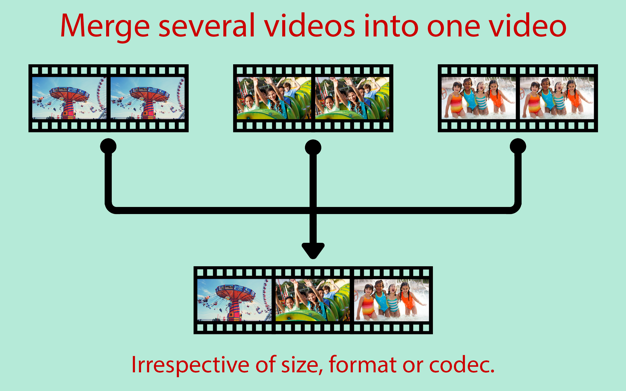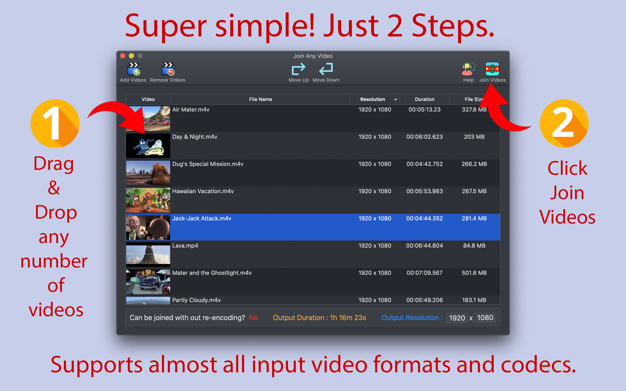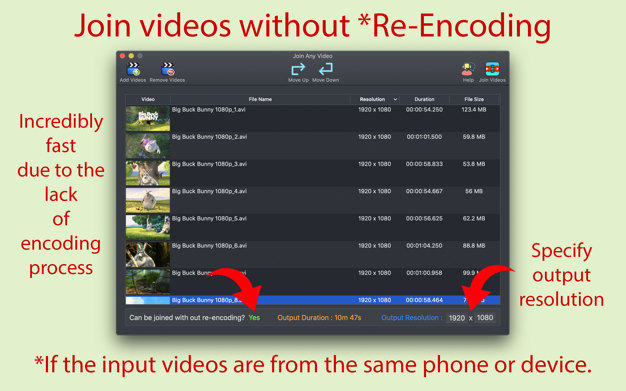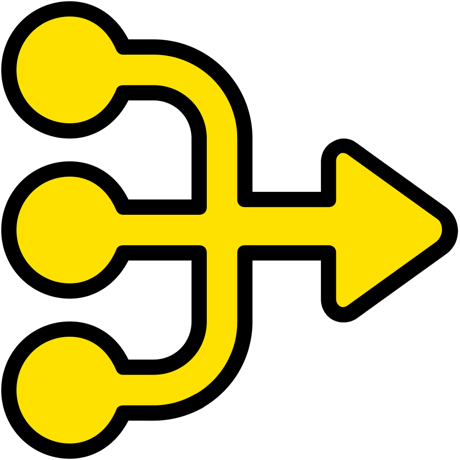使用起来超级简单。只需两步:
1. 拖放任意数量的视频。
2. 单击加入视频。就是这样!
● 任何输入视频。无论分辨率、格式、编解码器、容器或文件扩展名如何,都可以加入多个视频。
● 编码逻辑:
◦如果输入视频具有不同的分辨率或不同的格式或不同的编解码器参数,应用程序会自动编码为最佳质量并加入它们。
◦能够指定输出分辨率。
◦创建了广泛兼容的 .mp4 (H264/AAC) 输出视频
● 重新编码逻辑:
◦如果输入视频来自具有相同设置(具有完全相同的编解码器和编解码器参数)的同一部手机或设备,则无需重新编码即可加入视频,这非常快,因为不涉及编码过程,从而节省了大量时间。
◦难以置信的快。加入过程只需几秒钟,而不是几分钟。
◦无损。保留输入视频格式和扩展名,因此质量保持原样。
● 能够根据需要重新排列或删除添加的视频。
● 支持纵向/横向(高/宽)视频。
● 支持的输入文件扩展名有:.mp4、.mov、.m4v、.mpg、.mkv、.avi、.dv、.flv、.ts、.mts、.m2ts、.ogg、.webm、.wmv 和还有很多…
重新编码逻辑的要求:
1. 所有视频应具有相同的文件扩展名。
2. 所有视频应具有相同的分辨率。
3. 所有视频应具有相同的帧率。
4.所有视频应该有相同数量的轨道
5.所有输入视频的每个轨道的每个编解码器都应该完全匹配。